使用青龙面板实现iKuuu自动签到
警告:务必在不违反当地法律的情况下参考本教程
如果您所在的地区不允许您使用 VPN,则本站不承担任何责任。
如果您所在的地区不允许您使用 VPN,则本站不承担任何责任。
序言
某日突发奇想,为了白嫖流量在GitHub寻找iKuuu的自动流量签到脚本。
还真找到了一个,但当时是需要手动抓取Cookie,看着太麻烦了就没有直接部署。
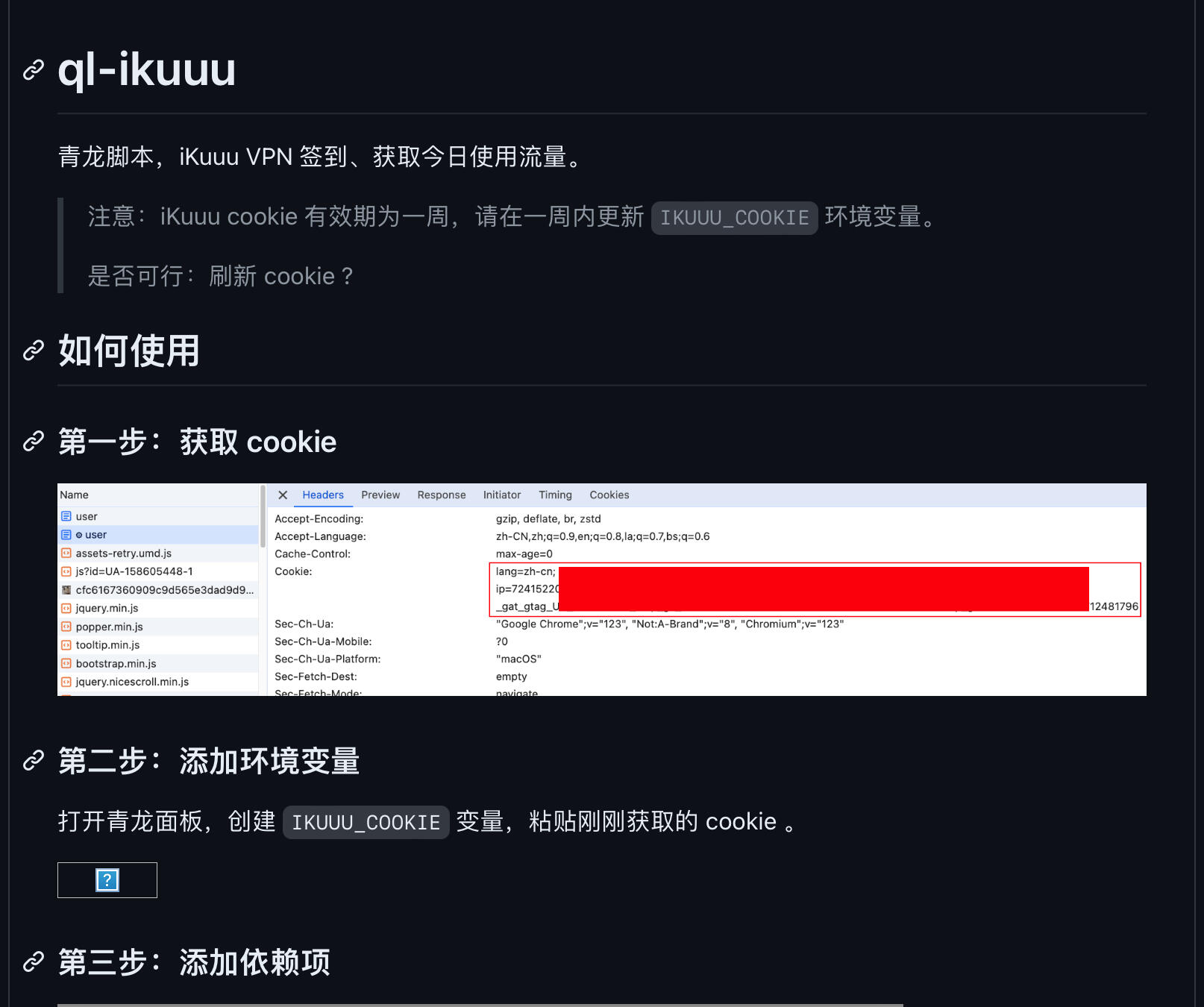
但我抱着试一试的心态提了个Issue,没想到项目作者真的给更新了。
于是就有了这个简单到甚至不能称之它为教程的教程,更多是为了分享这个项目。
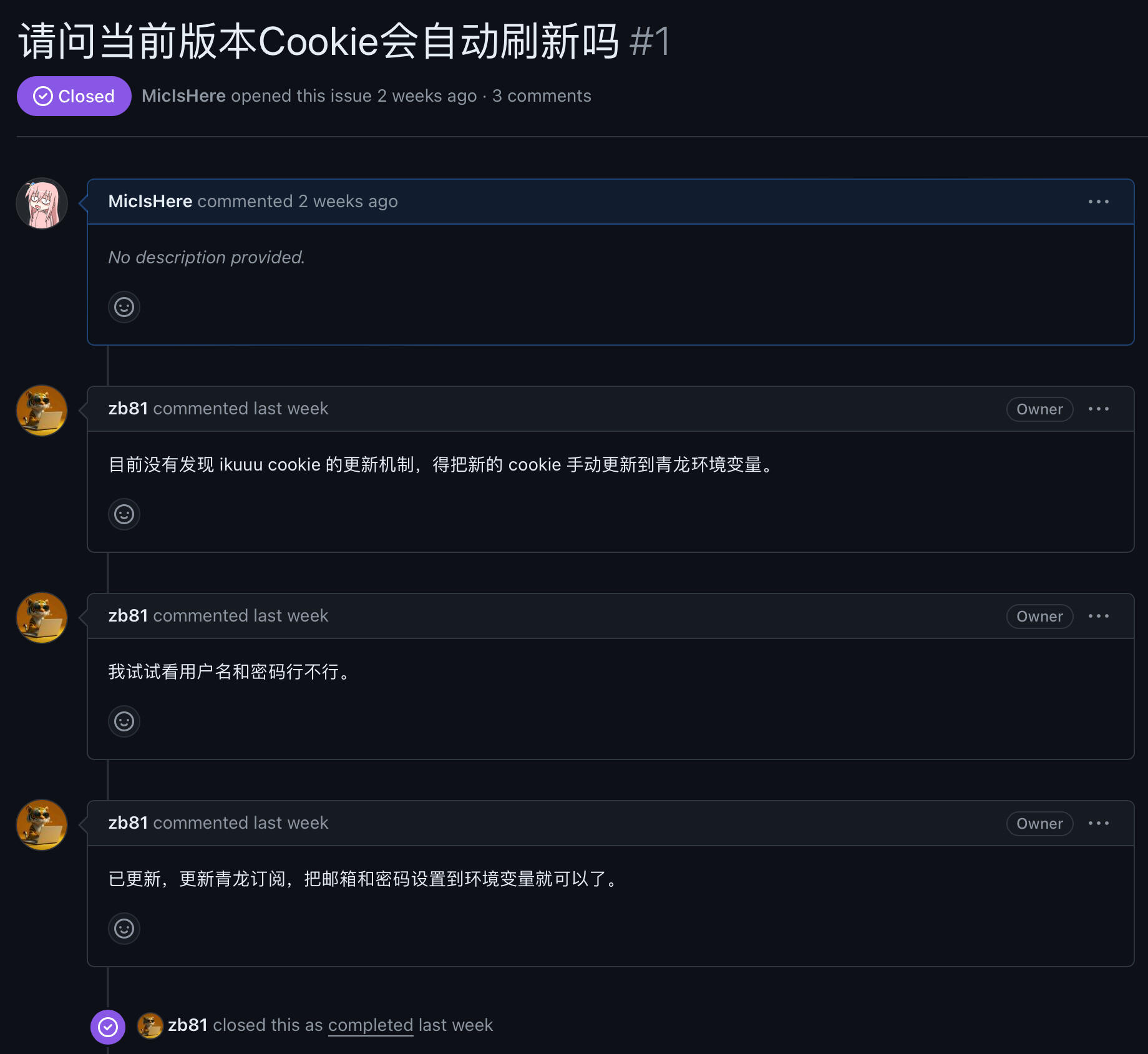
部署脚本
首先你需要有一个可以正常运行的青龙面板。青龙面板的安装教程很多,这里只放出仓库链接,不过多赘述。
1. 安装依赖
进入青龙面板的主页,选择左侧侧栏的“依赖管理”。
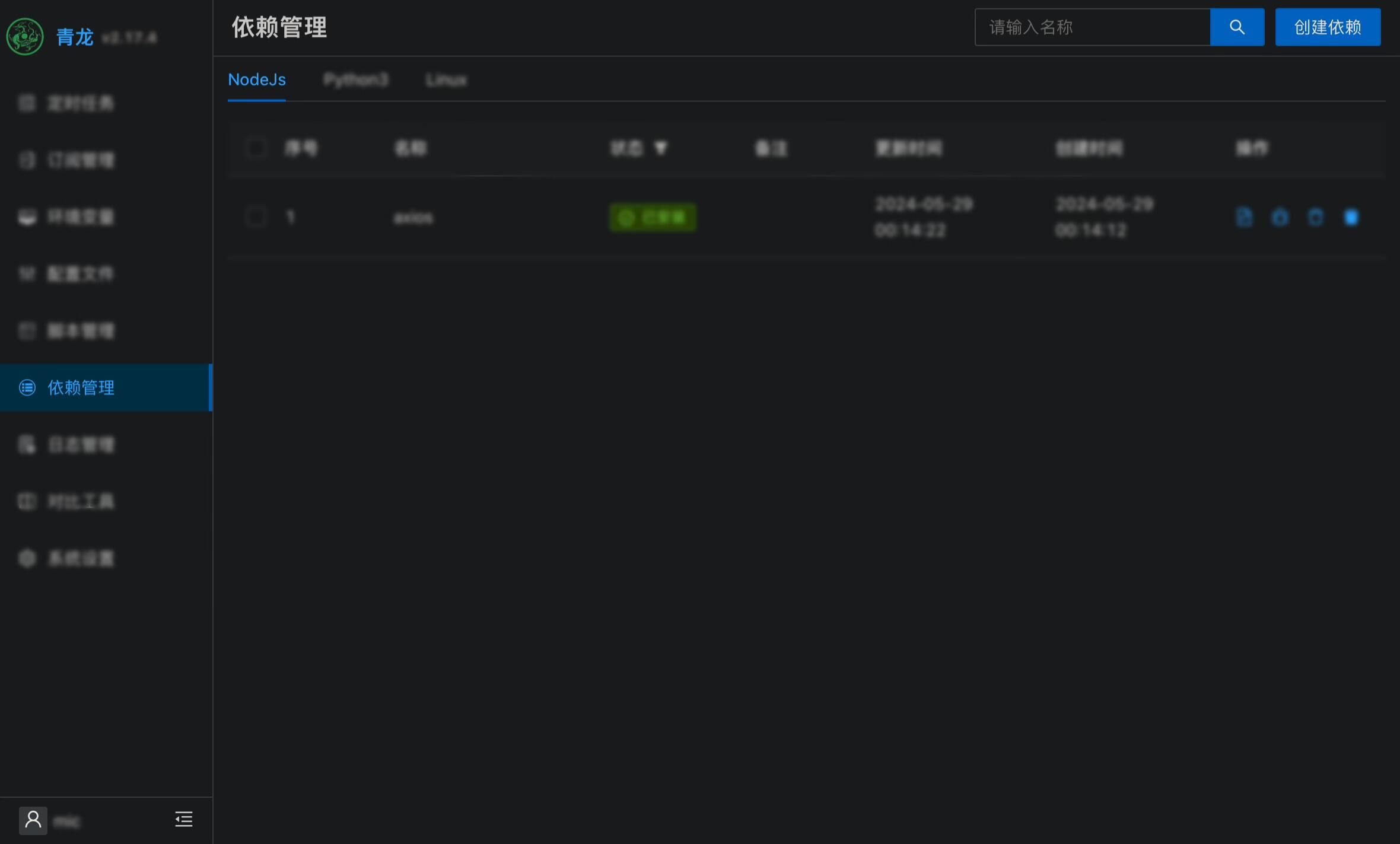
点击“创建依赖”,并在弹出的窗口中选择依赖类型为“nodejs”,在名称中填写“axios”,备注随意。
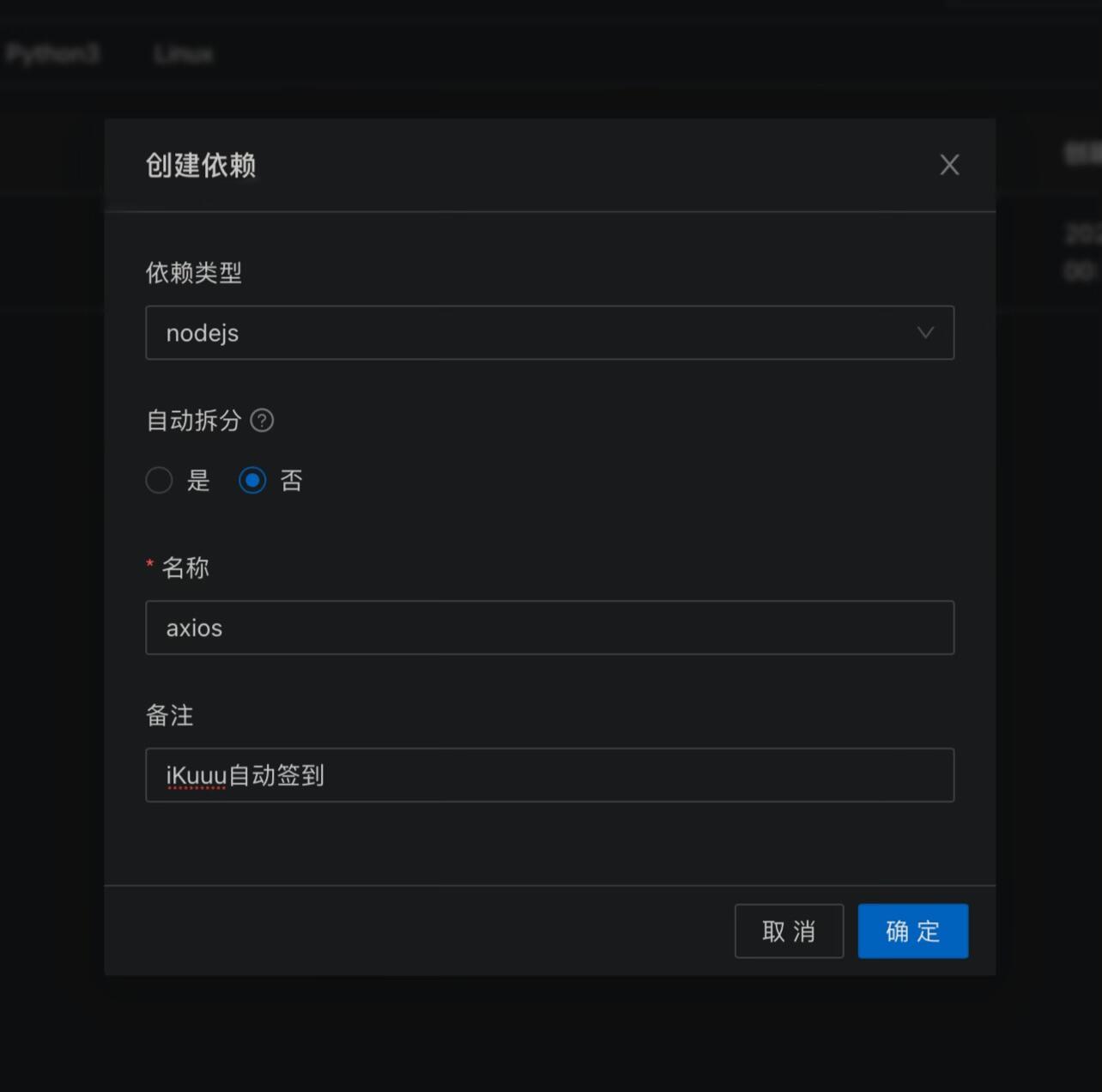
等待依赖安装完成。
2.配置环境变量
选择左侧侧栏的“环境变量”。
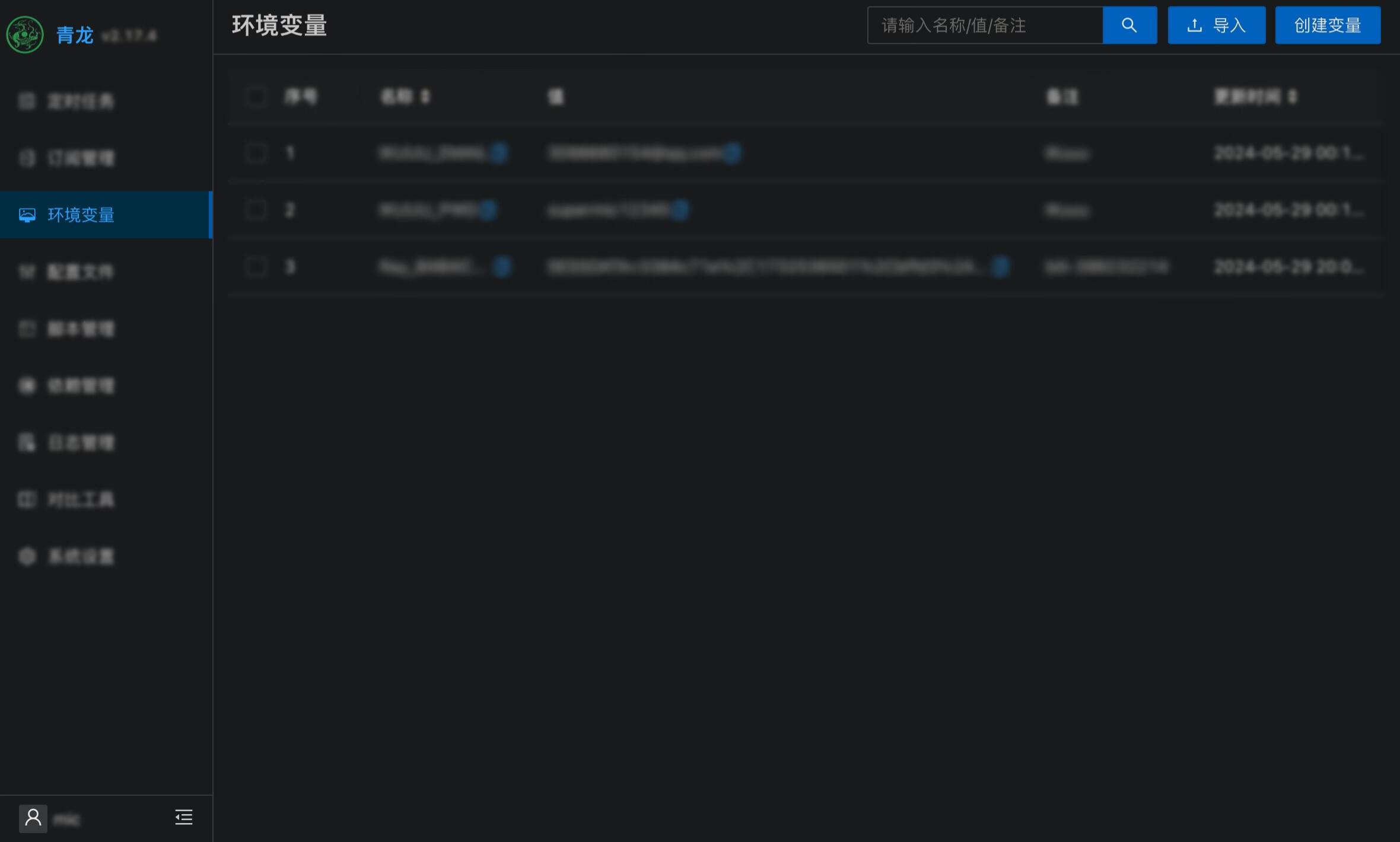
点击“创建变量”,依次创建名称“IKUUU_EMAIL”和“IKUUU_PWD”环境变量。分别对应你的iKuuu账户邮箱和密码。
就像这样:
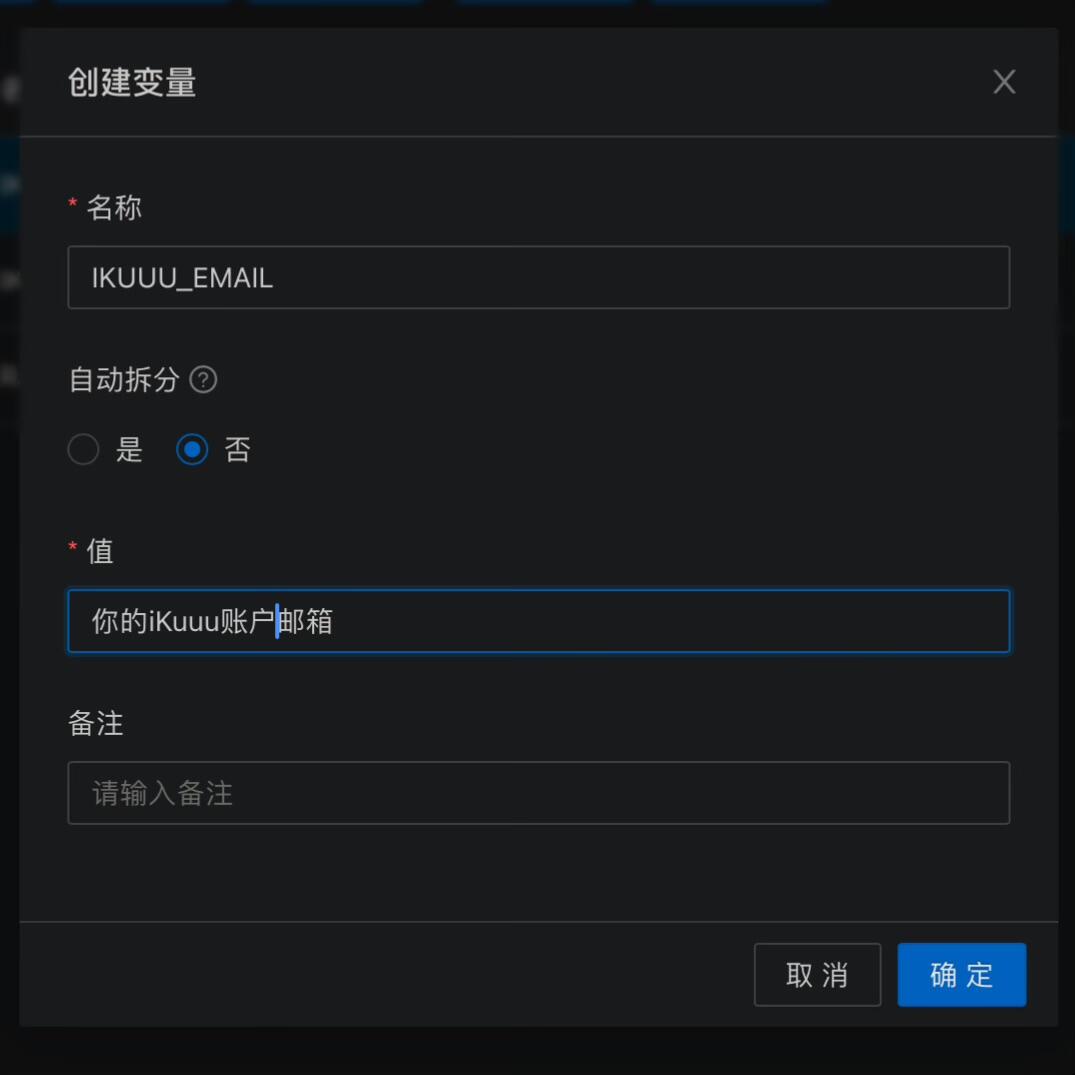
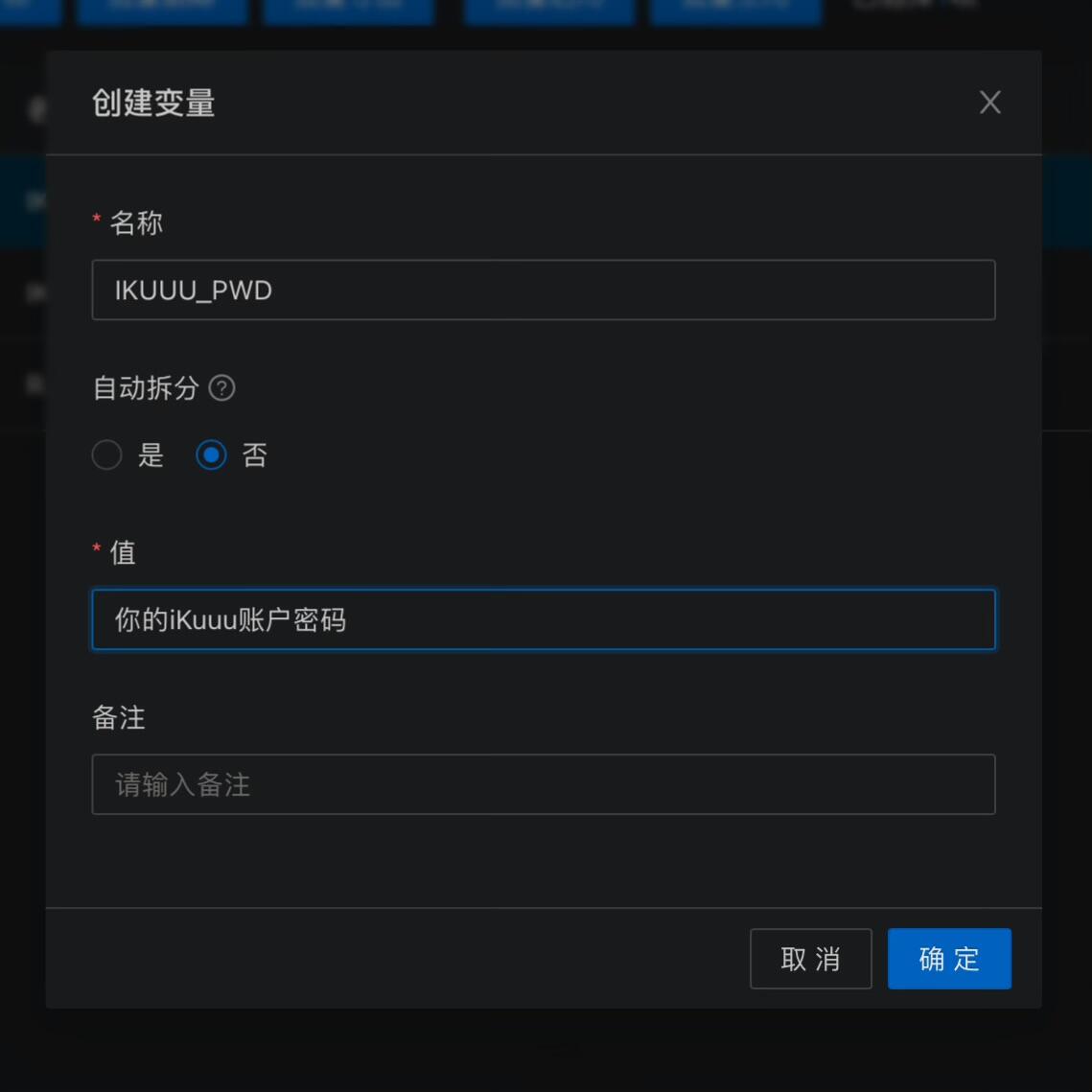
3.添加订阅
选择左侧侧栏的“订阅管理”。
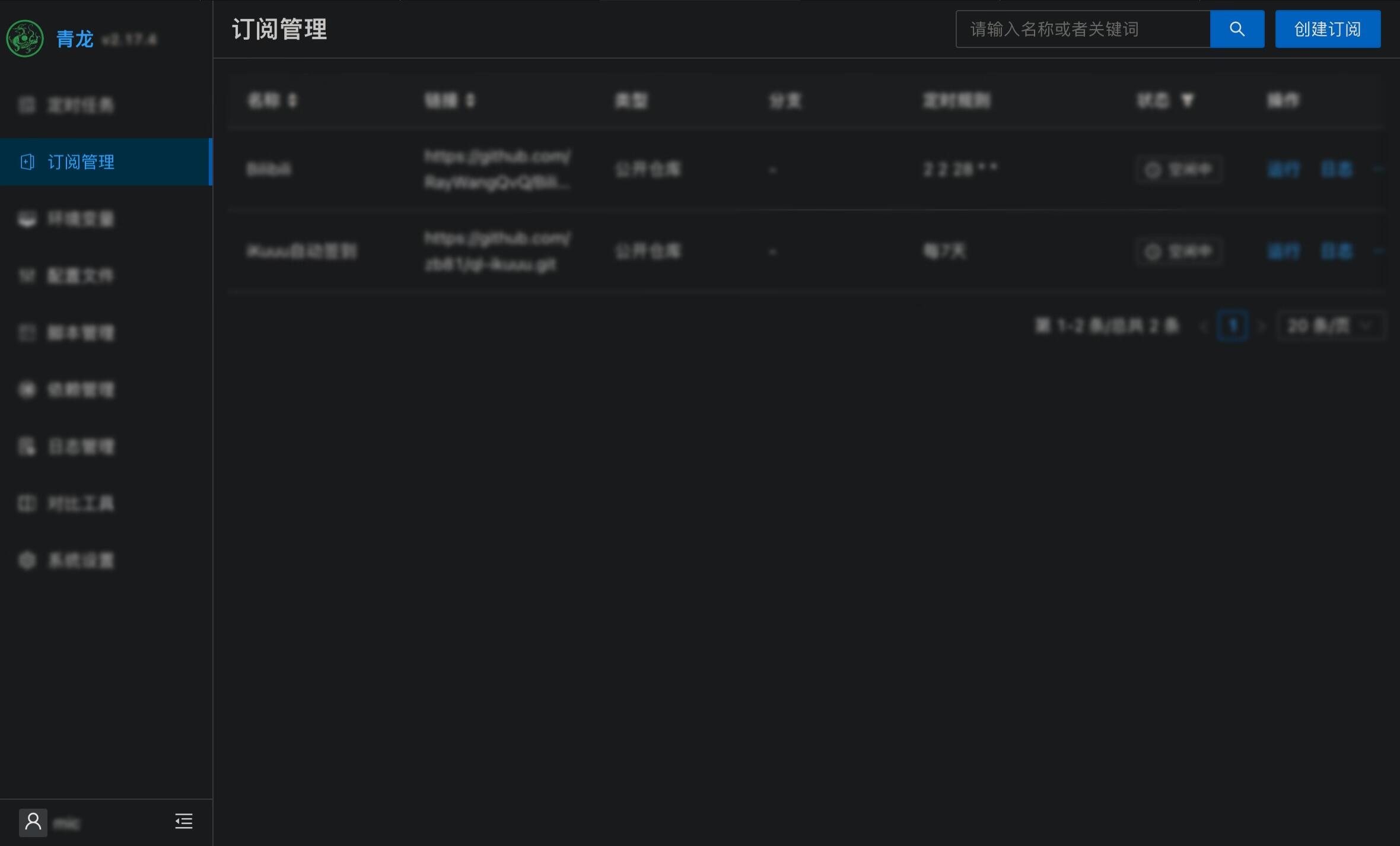
复制下面这段命令。点击“创建订阅”,并在弹出的窗口中选择“名称”编辑框,将刚才复制的命令粘贴进去。
ql repo https://github.com/zb81/ql-ikuuu.git "checkin|traffic" "" "qlApi|utils"
粘贴进去后,除了定时类型和定时规则,整体窗口应该跟下方图片基本一致。
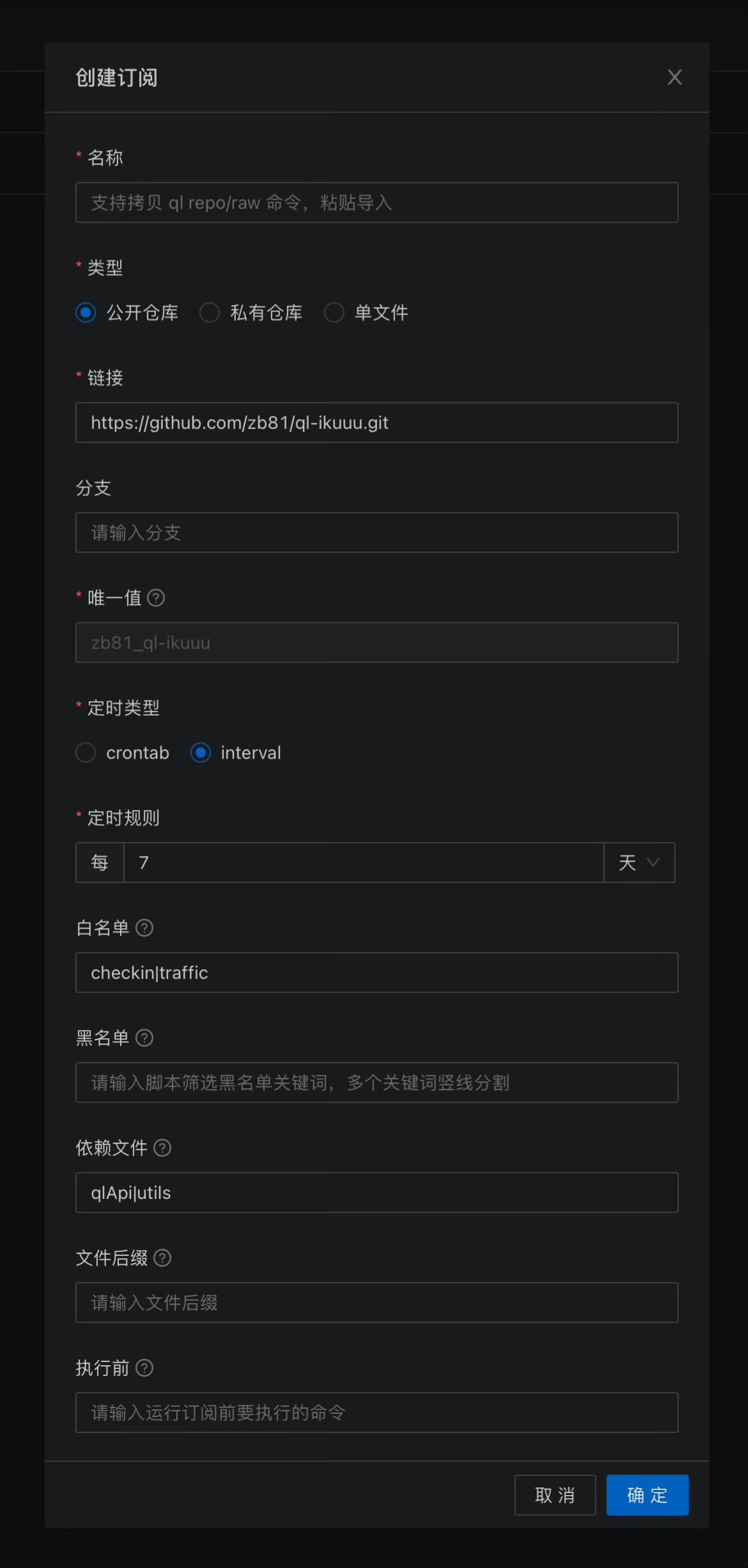
确认基本一致后,选择定时类型为“interval”,并填写定时规则为每 7 天,名称随意填写。
点击确定后,你应该就可以在“订阅管理”页面中看到你填写的订阅名称了。
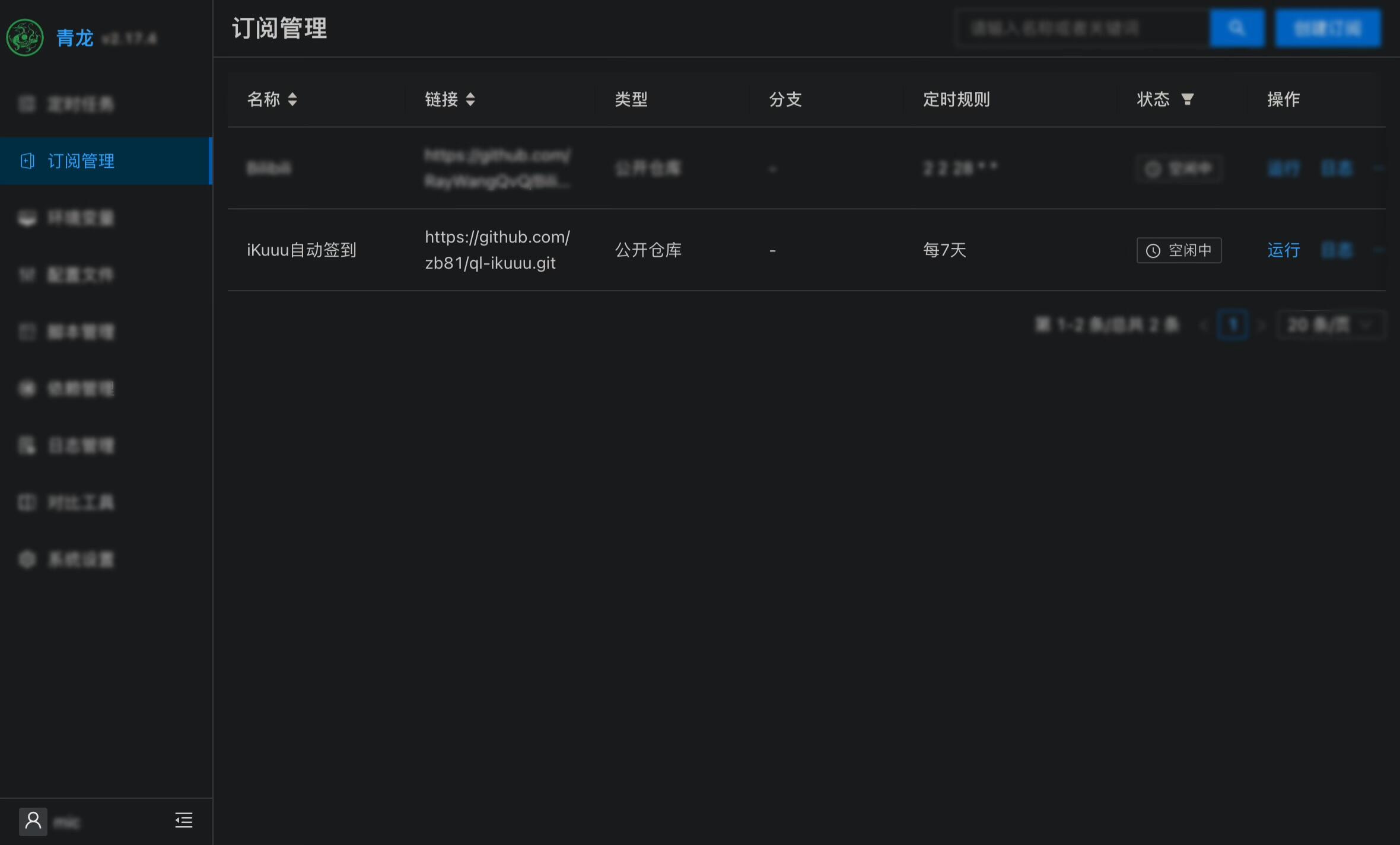
找到你刚刚创建的订阅,点击订阅右侧的“运行”按钮,即可自动进行订阅。
脚本会为你配置的iKuuu账户进行自动进行流量签到,无需人工干预。